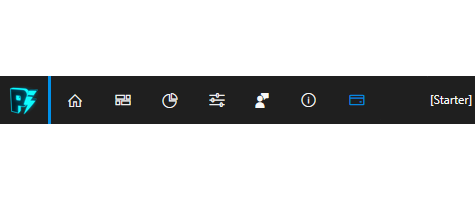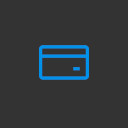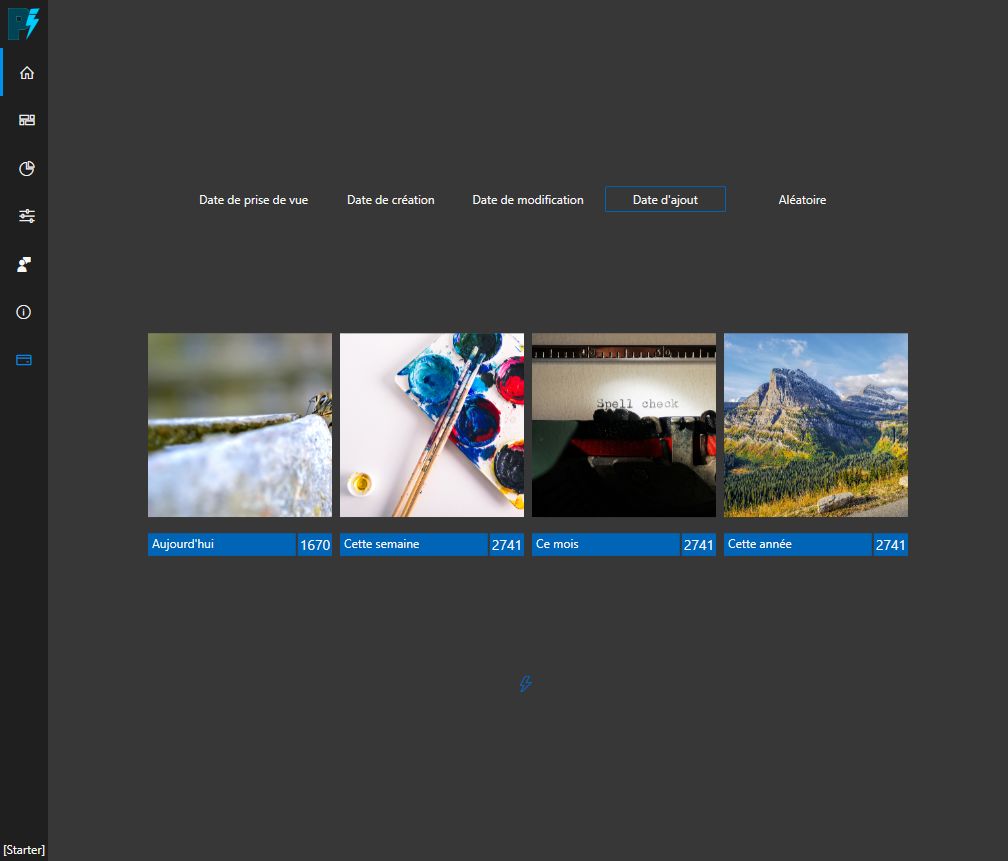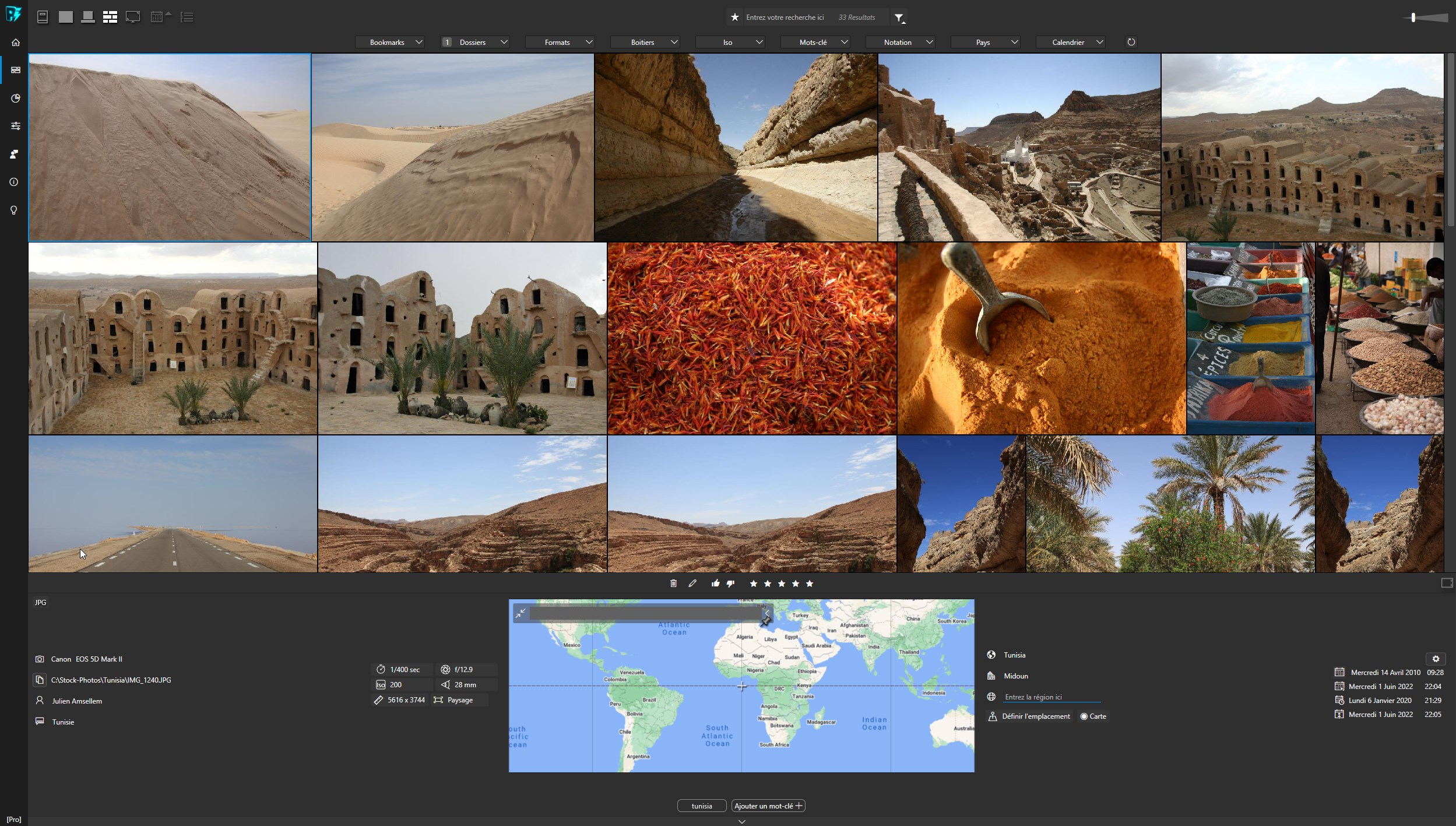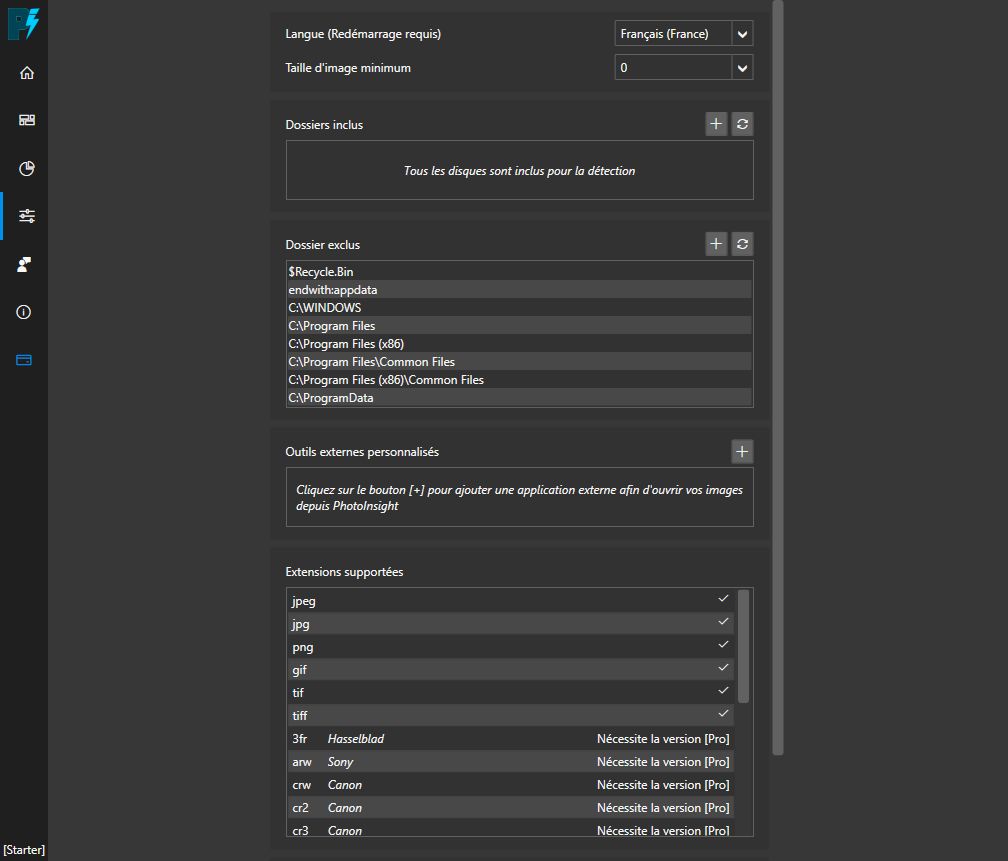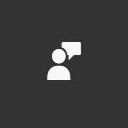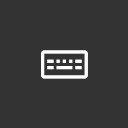Prérequis Le seul prérequis est d’installer PhotoInsight sur Windows version 7 minimum et 64bit (Windows 10 est recommandé). Il est également recommandé d’avoir au moins 4Go de RAM Installation Téléchargez ici: photoinsight.io et installez.
Une fois l’installation terminée, vous pouvez:
laisser le programme d’installation démarrer PhotoInsight pour vous lancer l’application vous même en utilisant le raccourci du menu démarrer double cliquer sur l’icône du bureau si vous avez choisi d’en créer une pendant l’installation.
Accueil: activité récente de vos images et la progression lors de l'ajout de nouvelles images F2Rechercher: écran principal permettant d'interagir avec vos images F3Statistiques: visualisez des statistiques sur votre banque d'images F4Paramètres: configurez et personnalisez PhotoInsight selon vos préférences F5Message: envoyez un message directement depuis l'application, pour une suggestion, un bug ou autre choseA propos: affiche une popup qui indique le numéro de version, la release note, les infos sur la licenceDocumentation: ouvrir la documentation en ligne dans votre navigateur webAcheter: achetez l'édition [Pro] ou entrez votre clé de licence si vous l'avez déjà achetéeEdition: [Starter] gratuite, [Démo] dure 30 jours, [Pro] toutes les fonctionnalités disponiblesAchterLorsque vous avez acheté l'édition [Pro] de PhotoInsight, ce bouton n'est évidemment plus visible.
Géolocalisation Lorsque vous avez une photo qui contient des données GPS, PhotoInsight permet de visualiser sur une carte du monde l’emplacement correspondant. Si les données exif contiennent l’information sur la ville et/ou l’état cette information sera également affichée.
Géolocalisation inverse A l’inverse, si votre photo (ou autre asset) ne contient pas cette information, PhotoInsight vous permet de l’ajouter. Un simple glissé déposé sur la carte suffit pour définir des coordonnées GPS (dans les exif pour les formats qui le supportent et dans la base de données).
Renommer par lot Vous pouvez renommer une sélection d’images en une seule fois grâce à la fonction de renommage par lot. Pour cela suivez les étapes ci-dessous:
Sélectionnez toutes les images à renommer (Shift+Clic ou Ctrl+Clic) Cliquez sur le bouton dans le panneau de détails [Pro]Cette fonctionnalité est disponible uniquement en version [Pro]. Pré-réglages Vous disposez de quatre réglages prédéfinis dont vous pouvez paramétrer les fonctions de remplacement.
Acheter depuis l’application Vous pouvez utiliser l’édition [Starter] gratuitement pour toujours, mais si vous voulez déverrouiller toutes les fonctionnalités vous pouvez acheter une license pour l’édition [Pro] directement depuis l’application.
Acheter sur le site internet Si vous préférez vous pouvez également acheter une license de l’édition [Pro] depuis le site officiel de PhotoInsight
Clé de licence Lorsque vous avez finalisé l’achat de votre licence [Pro], un mail contenant votre clé de licence vous sera automatiquement envoyé (à la même adresse ce que celle utilisée pendant l’achat).
Introduction Cet écran vous donne un rapide aperçu sur l’activité récente sur vos images. Par défaut les images récemment ajoutées à la base de données sont affichées, mais il existe plusieurs critères de sélection:
Date de prise de vue Date de création Date de modification Date d’ajout dans la base de données Aléatoire Mode aléatoireLorsque le mode aléatoire est sélectionné, aucun critère particulier n’est utilisé pour sélectionner les images, et vous pouvez même afficher une autre sélection aléatoire en cliquant sur le bouton Service PhotoInsight La petite icône indique l’état courant de PhotoInsightService.
Introduction L’écran de recherche est le plus important, c’est ici que vous pouvez interagir avec vos images.
Modes de vue Mur Photo Shortcut
W
Le mur photo permet de visualiser de nombreuses images en même temps, tout en préservant les proportions de l’image originale (ce qui signifie que les vignettes peuvent ne pas avoir la même taille).
Filmstrip Shortcut
F
Le mode filmstrip affiche les vignettes des images dans un ruban horizontal (comme un film argentique) et une prévisualisation grand format de l’image sélectionnée.
Langage PhotoInsight est disponible en deux langues:
Anglais Français Redémarrage nécessaireSi vous changez la langue, vous devrez fermer et redémarrer PhotoInsight pour que le changement prenne effet. Taille d’image minium Ce paramètre permet d’exclure de PhotoInsight toutes les images dont la taille est plus petite que le seuil définit ici.
InfoSi vous ne voulez pas encombrer votre mur d’images avec des images trop petites (ou sans interêt pour vous, par exemple, un photographe ne sera probablement pas intéressé par des icônes) ce paramètre vous sera très utile.
Depuis l’application La façon la plus simple (et recommandée) pour envoyer un message est d’utiliser le formulaire prévu à cet effet dans l’application. Vous pouvez utiliser ce forumlaire pour envoyer toute sorte de message, que ça soit un bug, une demande de fonctionalité, une question ou même un simple mot pour dire que vous appréciez PhotoInsight :)
Par email Vous pouvez également envoyer un message par email à l’adresse suivante support@photoinsight.
Globaux F2 Aller à l'écran d'accueil F3 Aller à l'écran rechercher F4 Aller à l'écran statistiques F5 Aller à l'écran paramètres Rechercher A Basculer la visibility de la recherche avancée S Passer au mode de vue image unique W Passer au mode de vue mur de photos F Passer au mode de vue filmstrip C Basculer la visibilité du panneau des collections F11 Basculer en mode plein écran CtrlF Donner le focus à la barre de recherche P Marquer "
 PhotoInsight Documentation
PhotoInsight Documentation